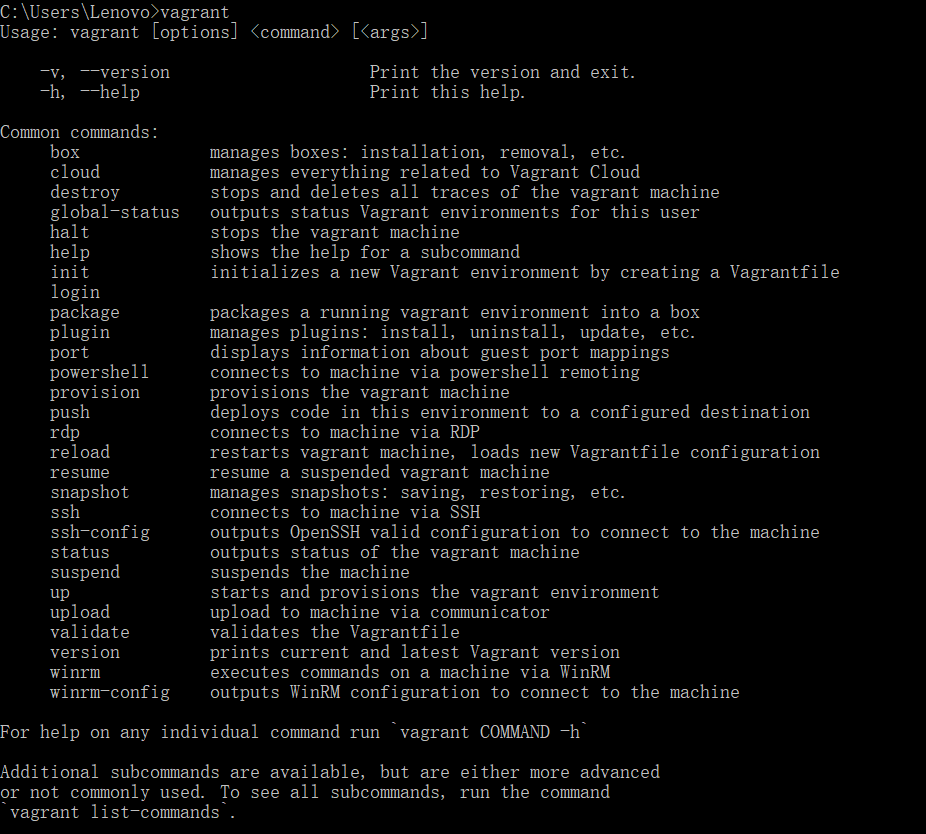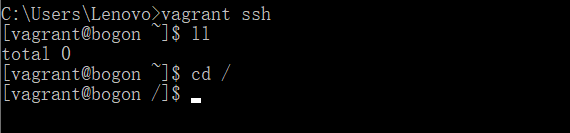使用VirtualBox+Vagrant快速搭建Linux虚拟机环境 - 农夫三拳有点疼~ - 博客园
# 软件准备
下载、安装Virtual Box https://www.virtualbox.org/wiki/Downloads
下载、安装Vagrant https://www.vagrantup.com/downloads.html
注意:VirtualBox会与包括但不限于如下软件冲突,需要卸载这些软件,然后重启电脑;
冲突的软件:红蜘蛛、360、净网大师(有可能)等
vagrant:查看是否安装成功
vagrant init centos/7:初始化
这里有各种 Linux 镜像 https://app.vagrantup.com/boxes/search,选择自己需要的版本下载即可
初始化后,在当前用户文件夹下会有一个 Vagrantfile 文件
vagrant up:启动虚拟机
如果是第一次运行会先下载,请耐心等待
打开Virtual Box发现虚拟机已启动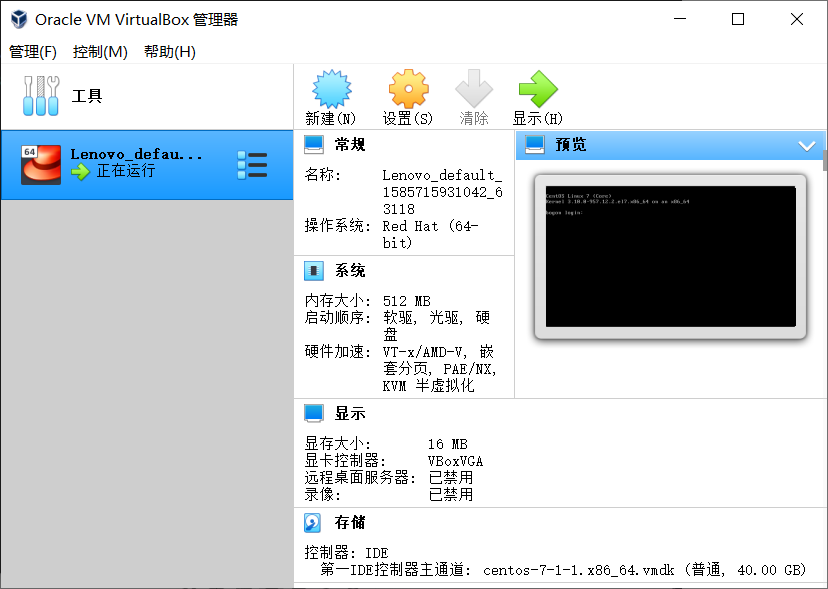
vagrant ssh:使用命令行连接
网络配置
Virtual Box 默认使用网络地址转换(NAT)和端口转发的方式,ip地址不固定、每个端口都得配置端口转发规则,用起来不方便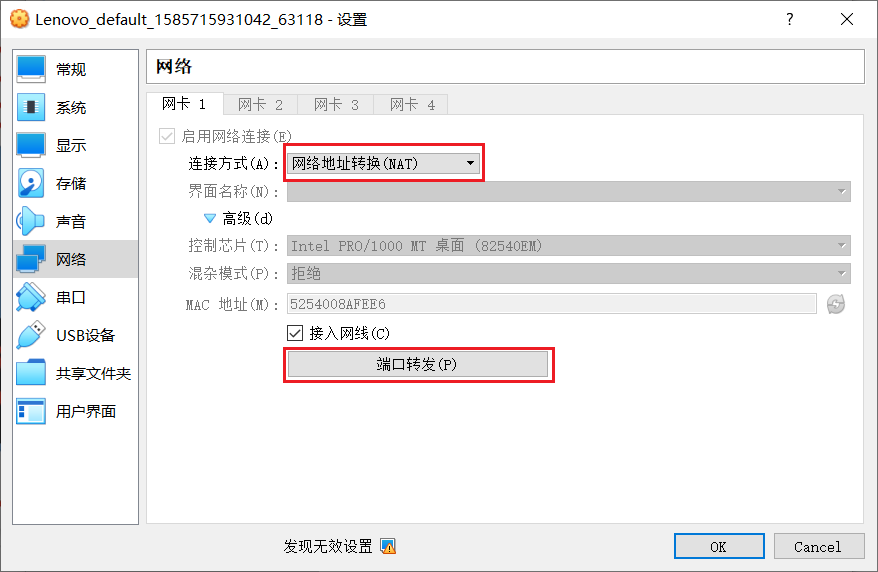
1、ipconfig 查看 ip 地址信息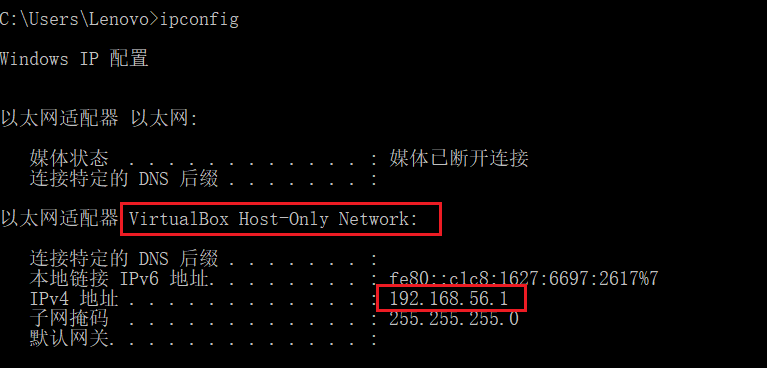
2、编辑 Vagrantfile 文件35行,使其在同一网段
3、重启虚拟机:vagrant reload
4、测试:ping 192.168.56.10,成功即可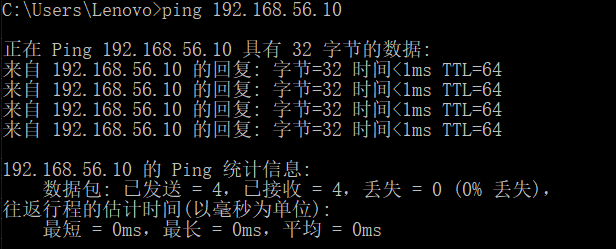
安装 docker
root 用户默认密码是 vagrant,如果不想每次都加 sudo 可以切换到 root 用户
官方文档:
https://docs.docker.com/install/linux/docker-ce/centos/
设置开机自启动:
sh 1sudo systemctl enable docker阿里云镜像加速:
https://cr.console.aliyun.com/cn-beijing/instances/mirrors
查看是否配置成功:
sh 1sudo docker info有以下信息即配置成功:
vim 1Registry Mirrors:
2 https://earblzdp.mirror.aliyuncs.com/然后就可以愉快的使用 docker 了
2020.5.9更新:
设置使用密码登录
使用 vagrant 生成的虚拟机,当你使用 xshell 之类的工具连接时,是不需要密码的,为了安全起见,我们可以将其设置使用密码连接。
1、输入如下命令
shell 1vi /etc/ssh/sshdconfig2、将文件中 PasswordAuthentication no 改为 yes
3、重启服务
shell 1service sshd restart# 网络连接失败
如果你的虚拟机无法连接网络(比如 ping www.baidu.com 失败),则进行如下配置
1、输入命令
shell 1vi /etc/sysconfig/network-scripts/ifcfg-eth12、添加如下信息
ini 1GATEWAY=192.168.56.1
2DNS1=114.114.114.114
3DNS2=8.8.8.83、重启网络
shell 1systemctl restart network.service# 设置 yum 源
yum 下载太慢,可以更改 yum 源
1、备份原 yum 源
shell 1mv /etc/yum.repos.d/CentOS-Base.repo /etc/yum.repos.d/CentOS-Base.repo.backup2、设置为 163 的 yum 源,也可以配置其它源
shell 1curl -o /etc/yum.repos.d/CentOS-Base.repo http://mirrors.163.com/.help/CentOS7-Base-163.repo3、生成缓存
shell 1yum makecache
_EOF
 - lone’s blog
- lone’s blog
- https://www.cnblogs.com/songjilong/p/12612383.html
- 评论和私信会在第一时间回复。或者直接私信我。
- 本博客所有文章除特别声明外,均采用 BY-NC-SA 许可协议。转载请注明出处!
- 如果您觉得文章对您有帮助,可以点击文章右下角【推荐】一下。